Sida loo sameeyo Disk-ka dib-u-dejinta Password-ka gudaha Windows 10
Isticmaalayaasha si fudud u ilaaway furaha sirta ah ee Windows waxay si fudud u samaysan karaan Password Reset Disk kaas oo ka caawin doona inay beddelaan furaha sirta ah haddii ay illoobeen. Si kastaba ha ahaatee, waa in aad gacanta ku haysaa Password-ka Dib-u-dejinta Disk(Password Reset Disk) -ga maadaama uu ku anfici karo haddii ay wax khalad ahi dhacaan. Ciladda kaliya ee dib u habeynta erayga sirta ah waa in uu ku shaqeeyo oo kaliya koontada Maxalliga ah ee kombayutarkaga oo aan ku shaqeyn koontada Microsoft .
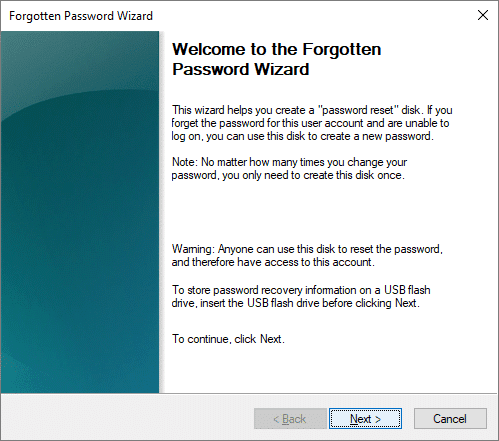
Saxanka dib-u-dejinta sirta ah wuxuu kuu ogolaanayaa inaad gasho akoonkaaga deegaanka ee PC-gaaga adoo dib u dejinaya erayga sirta ah haddii aad illowday furaha sirta ah. Asal ahaan waa fayl ku kaydsan USB Flash Drive ama darawal kasta oo dibadda ah kaas oo marka kombayutarkaga lagu xidho kuu ogolaanaya in aad si fudud dib ugu dejiso eraygaaga sirta ah shaashadda qufulka adiga oo aan garanayn erayga sirta ah ee hadda jira. Markaa annagoon wax wakhti lumin, aynu aragno sida loo abuuro disk dib-u-dejinta erayga sirta ah Windows 10 iyadoo la kaashanayo tillaabooyinka hoos ku qoran.
Sida loo sameeyo Disk-ka dib-u-dejinta Password(Password Reset Disk) -ka gudaha Windows 10
Hubi inaad abuurto barta soo celinta(create a restore point) , kaliya haddii ay wax qaldamaan.
1. Marka hore, ku xidh USB-gaaga Flash(Plugin your USB Flash) Drive-kaaga.
2. Riix Windows Key + R kadibna ku qor kan soo socda oo ku dhufo Gelida(Enter) .
control /name Microsoft.UserAccounts

3. Haddii kale, waxaad ka raadin kartaa xisaabaadka isticmaalaha(User accounts) ee bar raadinta.
4. Hadda hoosta Isticmaalaha Xisaabaadka(User Accounts) , laga bilaabo menu-gacanta bidix, guji Create a password reset disk.

5. Hadii aad waydo " Create a password reset disk" taabo Windows Key + R kadibna ku qor kan soo socda oo ku dhufo Enter:
rundll32.exe keymgr.dll,PRShowSaveWizardExW

6. Guji Next si aad u sii wadato.

7. Shaashada xigta, ka dooro aaladda(select the device) meesha aad rabto in aad ku abuurto furaha reset-ka ee erayga sirta ah.

8. Ku qor eraygaaga sirta ah ee akoonkaaga deegaanka(password for your local account) oo guji Next.

Xusuusin:(Note:) Kani waa erayga sirta ah ee hadda aad isticmaasho si aad u gasho kombayutarkaga.
9. Saaxirku wuxuu bilaabi doonaa habka iyo marka bar horumarka gaaro 100%, guji Next.

10. Ugu dambeyntii, dhagsii dhame,(Finish,) oo waxaad si guul leh u abuurtay furaha dib u habeynta erayga sirta ah ee Windows 10 .

Haddii ay dhacdo inaadan isticmaali karin Wizard Dib-u-dejinta Disk-abuurka (Windows Password Reset Disk Creation Wizard) Raac hagahan(follow this guide) si aad u abuurto furaha dib-u-dejinta erayga sirta ah iyadoo la isticmaalayo software dhinac saddexaad ah.
Sida loo dib u dajiyo erayga sirta ah iyadoo la isticmaalayo password reset disk in Windows 10(How to reset password using password reset disk in Windows 10)
1. Ku xidh USB- gaaga flash Drive-kaaga ama darawalka dibadda PC-gaaga.
2. Hadda shaashadda login, guji hoose, Dib u celi erayga sirta ah.(Reset password.)

Fiiro gaar ah:(Note:) Waxaa laga yaabaa inaad u baahato inaad geliso erayga sirta ah ee khaldan hal mar si aad u aragto ikhtiyaarka Dib-u-dejinta erayga sirta ah.( Reset password option.)
3. Guji Next si aad u sii wadato saaxir dib u dejintiisa sirta ah.
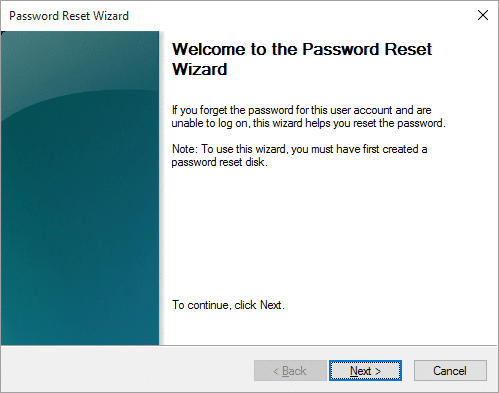
4. Halka hoose ka dooro USB Drive-ka(drop-down, select the USB drive) kaas oo leh furaha furaha (password reset disk) oo guji Next.

5. Ku qor furaha cusub(Type the new password) ee aad rabto in aad ku gasho kombayutarkaga, waxa fiican in aad qorto tilmaan kaa caawinaysa in aad xasuusato erayga sirta ah.

6. Marka aad sameyso tillaabooyinka kore, dhagsii Next ka dibna dhagsii Finish si aad u dhammaystirto wizard-ka.(click Finish to complete the wizard.)
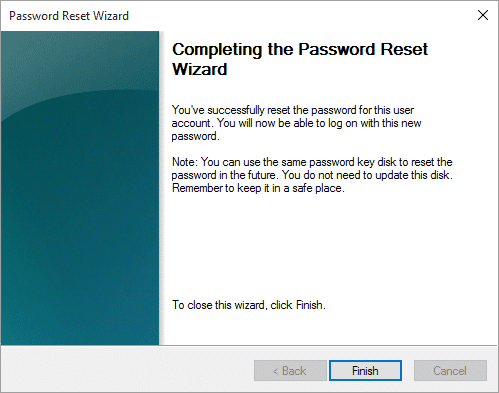
7. Hadda waxaad si fudud ugu geli kartaa akoonkaaga furaha cusub ee aad hadda samaysay.
lagu taliyay:(Recommended:)
- Hagaaji Windows 10 Cilad Cusbooneysii 0x80070422(Fix Windows 10 Update Error 0x80070422)
- Fix Drives kuma furmo laba jeer(Fix Drives does not open on double click)
- Sida loo hagaajiyo Aan awoodin inuu furo Local Disk (C :)(How to Fix Unable to Open Local Disk (C:))
- Hagaaji Windows 10 Koodhka Khaladaadka Bakhaarka 0x80072efd(Fix Windows 10 Store Error Code 0x80072efd)
Taasi waa waxa aad si guul leh u baratay sida loo abuuro Disk-ga Dib-u-dejinta Password-ka gudaha Windows 10(How to Create a Password Reset Disk in Windows 10) laakiin haddii aad wali wax su'aalo ah ka qabto qoraalkan waxaad xor u tahay inaad ku waydiiso qaybta faallooyinka.
Related posts
Sida loo sameeyo oo loo isticmaalo Disk-ka dib-u-dejinta Password-ka gudaha Windows 10
Sida Loo Sameeyo Password Reset Disk-ka Sida Fudud
Sida loo Sameeyo Disk-ga Dib-u-dejinta Password-ka
Nadiifi Disk adiga oo isticmaalaya Diskpart Clean Command gudaha Windows 10
Hagaaji Isticmaalka Is-waafajinta Telemetry ee Microsoft ee Isticmaalka Disk-sare ee Windows 10
Daar ama dami dhicitaanka erayga sirta ah ee Windows 10
Ka hel aqoonsiga amniga (SID) ee isticmaalaha gudaha Windows 10
Dami Farsamaynta Soo Dhawaynta Qadka gudaha Windows 10
Sida loo sameeyo Disk ama Drive gudaha Windows 10
Sida loo damiyo Windows 10 Firewall
Sida loo tirtiro qayb ka mid ah Volume ama Drive Partition gudaha Windows 10
Sida loo isticmaalo Nadiifinta Disk-ga gudaha Windows 10
Sida loo socodsiiyo faylasha JAR Windows 10
Sida Looga Hortago Isticmaalayaasha Beddelka Password-ka Gudaha Windows 10
Sida loo Demiyo Corners-ku dheggan gudaha Windows 10
Sida loogu daro Picture Password gudaha Windows 10
Si sahal ah u arag hawsha Chrome ka Windows 10 Timeline
Dib u dabee Settings View Folder si uu u noqdo Defall gudaha Windows 10
3 siyaabood oo lagu kordhin karo VRAM-ka go'ay gudaha Windows 10
Sida loo Dejiyo Xadka Kootada Disk-ga iyo Heerka Digniinka gudaha Windows 10
